Wie man komprimierte Ordner in Windows 10 mit einem Passwort schützt
 Einen Ordner mit einem Passwort zu verschlüsseln, ist seit den Anfängen des Windows-Betriebssystems eine essentielle Funktion.
Einen Ordner mit einem Passwort zu verschlüsseln, ist seit den Anfängen des Windows-Betriebssystems eine essentielle Funktion.
Das gilt auch für Windows 10. Auch wenn viele alternative Maßnahmen hinzugefügt wurden, werden die meisten Benutzer einfache Passwortschutzmaßnahmen verwenden, um zu verhindern, dass andere Benutzer ihre Daten auf einem gemeinsamen PC stören.
Viele komprimieren Ordner, um Platz mit einem Komprimierungstool von Drittanbietern zu sparen. Und die Kombination aus beidem ist das, worüber wir heute sprechen werden. Oder wie man einen komprimierten Ordner in Windows 10 mit einem Passwort schützt.
So schützt man einen komprimierten Ordner in Windows 10 mit einem Passwort
1. Verwenden Sie ein Komprimierungstool von Drittanbietern
Die zweite Methode erfordert ein beliebiges Komprimierungstool von Drittanbietern, wie das bekannte WinZip, WinRAR, 7Zip oder andere. Diese Tools werden aus verschiedenen Gründen dem Systemkomprimierungs- und Passwortverschlüsselungsverfahren vorgezogen, da Sie viel mehr Optionen haben.
Nämlich, Archivformat, Kompressionsstufe, Komprimierungsmethode und Verschlüsselungsmethode, unter anderem.
⇒Installieren Sie WinZIP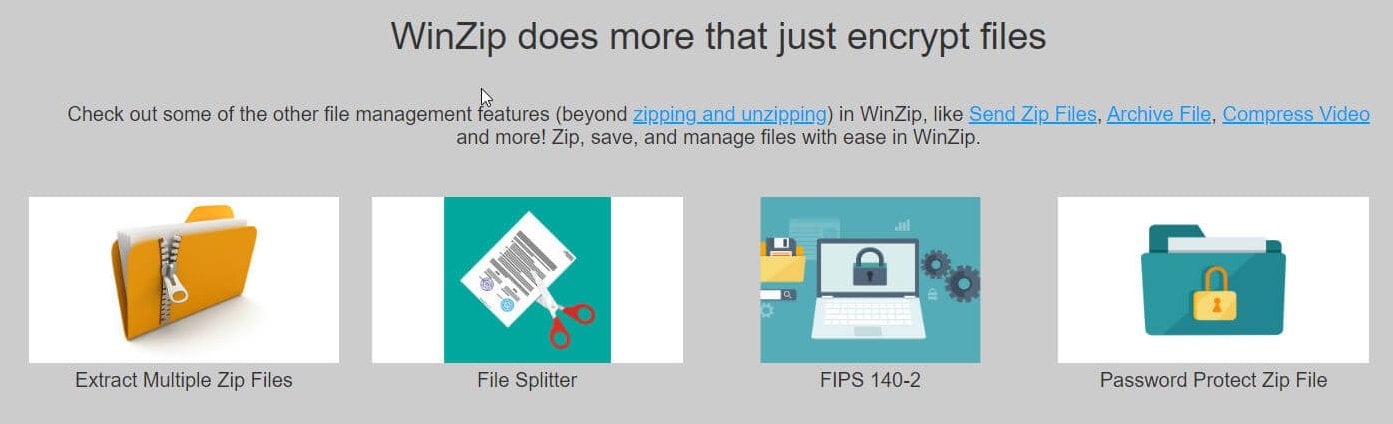 Kompatibel mit allen wichtigen Dateiformaten, bietet dieses Tool eine komplette Datei-Management-Suite, um Ihre Dateien mühelos zu verwalten, sie zu teilen, sie zu sichern und sie nach Ihren Wünschen zu schützen.
Kompatibel mit allen wichtigen Dateiformaten, bietet dieses Tool eine komplette Datei-Management-Suite, um Ihre Dateien mühelos zu verwalten, sie zu teilen, sie zu sichern und sie nach Ihren Wünschen zu schützen.
Hier ist eine schnelle Anleitung, um Ihnen den Einstieg in den Passwortschutz von Dateien mit WinZIP zu erleichtern:
- Laden Sie WinZip herunter (kostenlos).
-
Klicken Sie auf Erstellen/Teilen in den oberen Optionen.
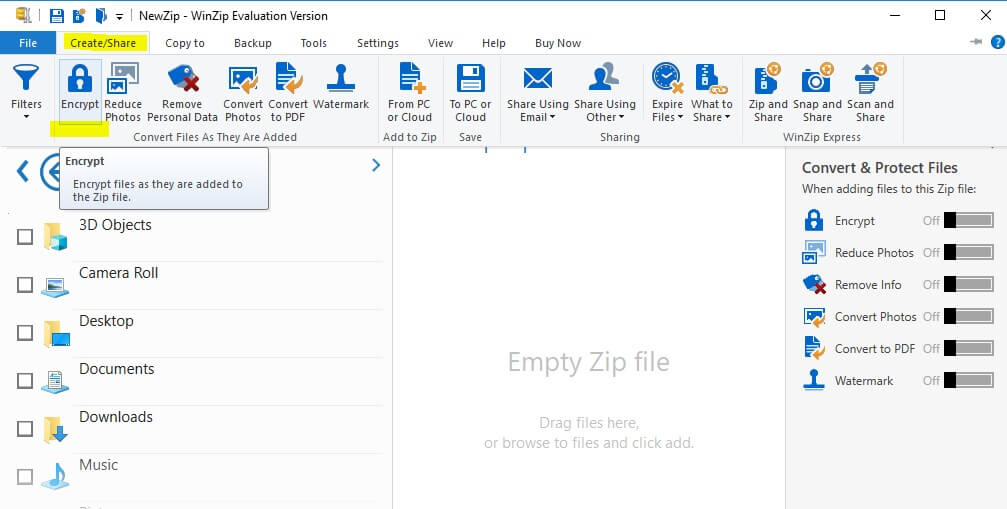
- Aktivieren Sie die Verschlüsseln-Option im rechten AKTIONEN-Menü.
- Legen Sie Ihre Datei in den zentralen Bereich von NewZip.zip.
-
Das Fenster Passwort festlegen wird erscheinen.
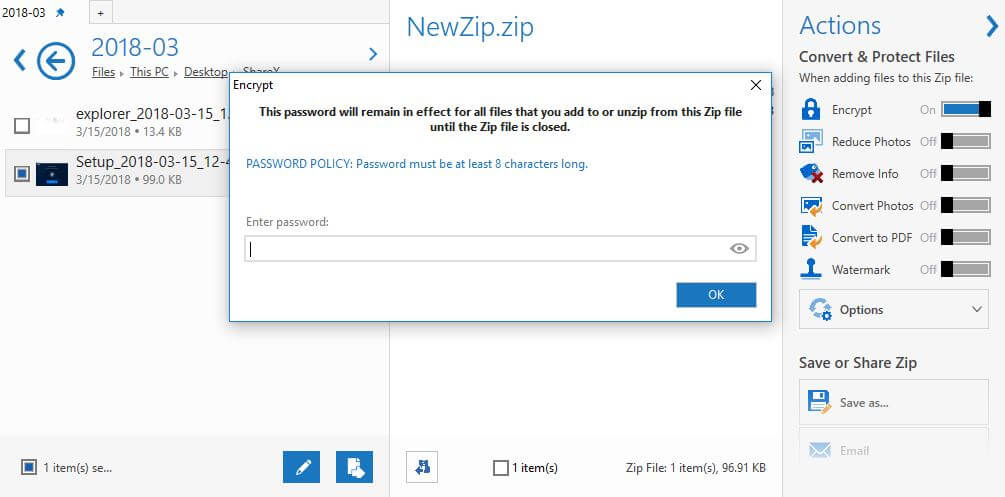
- Nachdem Sie Ihr Passwort festgelegt haben, müssen Sie auch die Verschlüsselungseinstellung aktivieren.
Lassen Sie uns nun schnell auf die Hauptmerkmale dieser Software schauen:
- Mehrere Dateien extrahieren
- ZIP-Dateien reparieren
- Leistungsstarke Komprimierungstools
- Kompatibel mit allen wichtigen Formaten, einschließlich Zip, Zipx, RAR, 7Z, GZ, ISO, TAR, IMG und mehr
- Verschlüsselung und Passwortschutz für ZIP-Dateien
- Archivierungswerkzeuge
- Integrierter Datei-Manager und Dateiteiler
- Optionen für Datensicherung und -weitergabe
”WinZip”
”Die ”Kostenlose &aff_sub2=Native” current_url=”true” button_text=”Jetzt holen” image=”https://windowsreport.com/wp-content/uploads/2016/08/winzip-windows-10-compression-tool-210×160.jpg”]
2. Verwenden Sie Systemressourcen
Die erste Methode, um einen Ordner in Windows 10 mit einem Passwort zu schützen, erfolgt über die Eigenschaften des Ordners. Wenn Sie nicht mit der Verwendung eines Komprimierungstools von Drittanbietern für diese Aufgabe vertraut sind, hat Windows OS Sie abgedeckt. Das Verfahren ist ziemlich einfach.
Stellen Sie nur sicher, dass alle Dateien, die Sie verschlüsseln möchten, im Ordner vorhanden sind, bevor Sie den Ordner verschlüsseln. Sie können nur das eine oder das andere (komprimieren oder verschlüsseln) mit Systemressourcen anwenden.
Hier ist, wie Sie einen Ordner in Windows 10 mit einem Passwort schützen:
- Navigieren Sie zu dem Ordner und stellen Sie sicher, dass alle Dateien, die Sie verschlüsseln möchten, darin enthalten sind.
- Klicken Sie mit der rechten Maustaste auf den Ordner und öffnen Sie Eigenschaften.
- Klicken Sie unter dem Allgemein-Reiter auf Erweitert.
-
Aktivieren Sie das Kästchen Inhalt verschlüsseln, um Daten zu sichern.
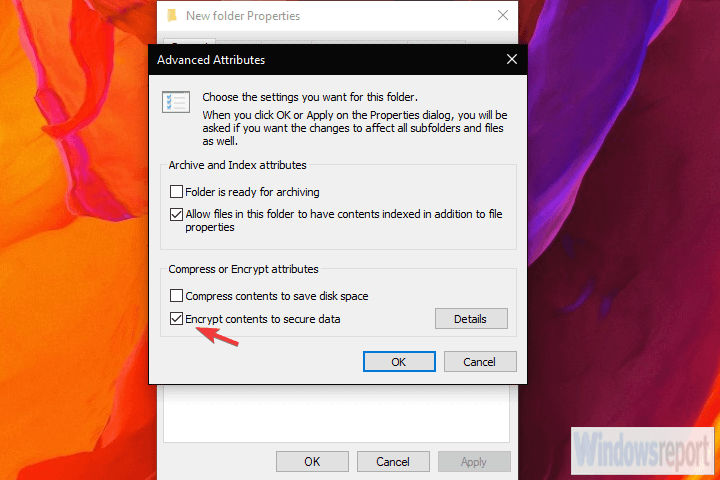
-
Wählen Sie Änderungen nur auf diesen Ordner anwenden und klicken Sie auf OK.
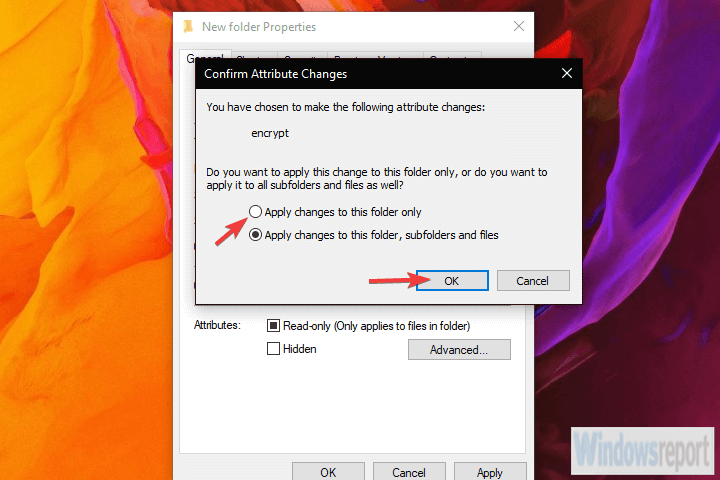
- Sichern Sie Ihren Verschlüsselungsschlüssel, wenn Sie dazu aufgefordert werden. Lesen Sie mehr zu diesem Thema
- So beheben Sie ERROR_PWD_TOO_RECENT BSoD
- Passwort-Hinweis wird in Windows 11 nicht angezeigt: So erhalten Sie ihn zurück
- Gelöst: Windows 11 Passwort hat sich von selbst geändert
- Windows 11 fragt nach Bluetooth-Passwort: So umgehen Sie es
Bonus: So archivieren Sie einen Ordner und verschlüsseln ihn mit einem Passwort in 7Zip (das Verfahren ist ähnlich bei WinRAR):
- Dekomprimieren Sie den Ordner (wenn er bereits komprimiert ist).
- Klicken Sie mit der rechten Maustaste auf den Ordner und wählen Sie im Kontextmenü 7Zip > Zum Archiv hinzufügen …
- Wählen Sie das Archivformat, die Kompressionsstufe (Ultra ist die höchste, während Speichern keine Kompression anwendet) und weitere Details.
-
Geben Sie im Abschnitt Verschlüsselung das Passwort ein und bestätigen Sie es, indem Sie auf OK klicken.
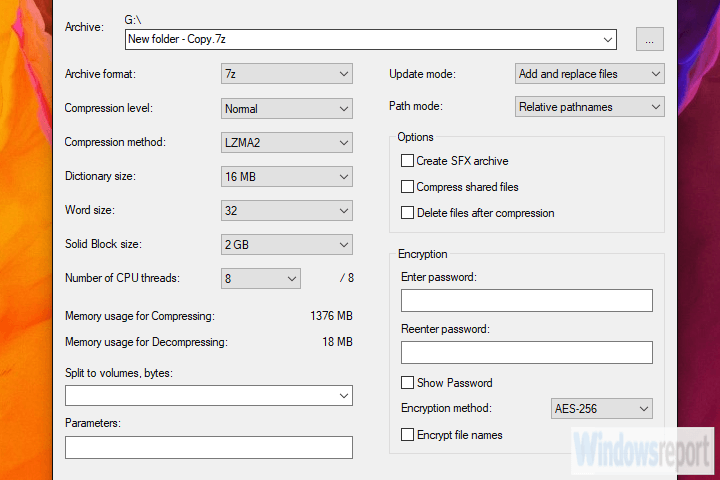
- Löschen Sie den unarchivierten, unkomprimierten Ordner, und Sie sind fertig.
Jetzt kann niemand außer Ihnen auf diesen Ordner zugreifen. Beachten Sie, dass dies nicht gerade militärtaugliche Verschlüsselung ist. Jemand mit ausreichend Wissen könnte einen Weg finden, hineinzukommen.
Andererseits werden sie ausreichen, um Ihre privaten Dateien vor den neugierigen Augen eines neugierigen Familienmitglieds oder schnüffelnden Kollegen zu schützen.
Das war’s. Lassen Sie uns im Kommentarbereich wissen, ob Sie noch etwas hinzufügen oder anmerken möchten. Wir schätzen Ihr Feedback sehr.













